Å Ha din private server lar deg bygge Din egen Personlige Minecraft-verden.
i denne veiledningen vil vi nevne en trinnvis prosedyre for å opprette En Minecraft-server.
- hvordan sette Opp Minecraft Server På En Lokal PC (Windows)?
- hvordan sette Opp Minecraft Server På En Lokal PC (Mac)?
- hvordan sette Opp Minecraft Server På Linux (Ubuntu)?
- hvordan sette Opp Minecraft Server På Linux (CentOs)?
slik deler Du Minecraft-serveren din med eksterne brukere?
hvordan sette Opp Minecraft Server I En Lokal PC (Windows)?
Trinn 1 – Last Ned Og installer Java
Gå til https://www.java.com/en/download/ og last Ned Java
Trinn 2 – Installer Java
Dobbeltklikk på den nedlastede filen Og følg skjermen for å installere
Trinn 3 – Last Ned Minecraft-Spillet
Gå til https://www.minecraft.net/en-us/download/server/ og last ned minecraft_server.x. x.x.jar-fil (x er et hvilket som helst tall)
Trinn 4-Lag En Spillmappe
Opprett en ny mappe under d driver eller en hvilken som helst mappe for spillfilen.
D:\Minecraft\
Kopier og lim inn den nedlastede filen » server.jar » til den opprettede mappen.
Trinn 5-Kjor spillet
Start serveren ved a dobbeltklikke den .jar-fil som vil generere konfigurasjonsfiler. Gjør nødvendige endringer før serveren blir klar til bruk
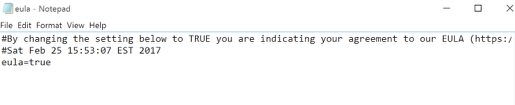
Åpne lisensavtalen.txt fil og erstatte eula=false med eula = true som er obligatorisk å starte Minecraft server.
det kan oppstå en feil som varsler om at serveregenskapene ikke kan lagres. I dette tilfellet, høyreklikk .jar-fil Kjører som administrator som gjør at Du kan kjøre Minecraft-serveren som administrator.
Trinn 6-Spill spillet Og Nyt
Kjør Spillet og gå til flerspillermodus.
Legg Til Server
Installer / Oppdater Java-Versjonen
Installasjon
- brukeren som ennå ikke har installert Java eller bruker den utdaterte versjonen, kan laste Den ned fra nettstedet https://java.com/en/download
Oppdatering (hvis Du Allerede Har Java installert på datamaskinen)
- Åpne Programmer-fanen I Windows Kontrollpanel og søk I Java. Klikk Oppdater Nå
- Åpne Kommandoprompt og få Java-versjonsnummeret ved å skrive Java-versjon.
Notat: Etter installasjonen må du starte datamaskinen på nytt
Velg et passende sted For Minecraft-serverfiler
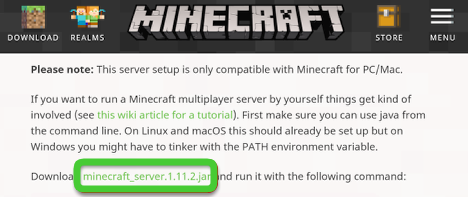
Last Ned Minecraft Server Versjon ved å besøke (https://minecraft.net/en-us/download/server)
- før du laster ned, angi systemplasseringen som serveren skal kjøre
- serveren vil produsere nødvendige konfigurasjonsfiler i første omgang. De er alle svært viktige og bør lagres samlet i en egen mappe for å sikre rask tilgang.
- for å få tilgang, kan du tilordne en hurtigtast til mappen og lagre den på skrivebordet. Det er imidlertid ikke obligatorisk. Du kan lagre den på ethvert sted du ønsker.
Laste ned /starte Minecraft-serverprogramvaren
- Gå Til Minecraft-nettstedet og last Ned Java.jar-fil som er serverprogramvaren. Den skal lagres på samme sted der du lagret installasjonsfilene.
- Start serveren ved å dobbeltklikke på den .jar-fil som vil generere konfigurasjonsfiler. Gjør nødvendige endringer før serveren blir klar til bruk
- Åpne eula.txt fil og erstatte eula=false med eula = true som er obligatorisk å starte Minecraft server.
- det kan oppstå en feil som varsler om at serveregenskapene ikke kan lagres. I dette tilfellet, høyreklikk .jar-fil Kjører som administrator som gjør at Du kan kjøre Minecraft-serveren som administrator.
Aktiver viderekobling av port
Gå til filnavnet Serveregenskaper. Gjør de nødvendige endringene i viktige serverinnstillinger(minne, spillinnstillinger, serverport, etc.) og deretter lagre det. Standard serverport Er Port 25565
- Lær konfigurasjonsprosesser for port forwarding ved å henvise til ruterenes dokumenter. Husk, videresend TCP-port 25565 For Minecraft.
- I Utgangen IP/Server IP for videresendt port gi den lokale IP-adressen til serveren din som kan slås opp ved å skrive inn ipconfig i ledeteksten.
Start Minecraft-serveren
Åpne windows-ledetekst for å starte Minecraft-serveren.
- Gå til mappen som inneholder Minecraft-serverfilen, og gi følgende kommando
Java-Xmx1024M-Xms1024M-jar {serverfilnavnet} nogui
Utelat nogui-parameteren Hvis du foretrekker å bruke serverens BRUKERGRENSESNITT
java-xmx1024m-xms1024m-Jar {filnavnet på serveren din}
- Batching flere kommandoer på ett sted gjør ting enklere for deg. For det kan du opprette en .flaggermusfil.
- når serveren begynner å fungere, kan du la folk koble til den ved hjelp av din lokale IP-adresse. For det må de være på hjemmenettverket ditt. De utenfor hjemmenettverket ditt kan inviteres til serveren vår via din eksterne ELLER offentlige IP-adresse
- Sjekk Den På Google ved å skrive INN MIN IP-adresse.
- Gå Til Minecraft server status checker og oppgi din offentlige IP-adresse for å se om serveren er tilgjengelig.
hvordan sette Opp Minecraft Server På En Lokal PC (Mac)?
- for å sette Opp Minecraft-serveren din, trenger du å laste ned viktige filer som du kan få Fra Minecraft:
- Åpne https://minecraft.net/en/download/server I Safari og last NED JAR-filen
- Kopier JAR-filen du nettopp lastet ned og lim den inn i en ny mappe.
- Gi et relevant navn til filen som » minecraft_server.krukke.»For å enkelt kjøre server kommandoer du kan fjerne versjoner tall.
- Åpne Programmer-mappen Fra Gå-menyen og start TextEdit-programmet.
- Velg Ren Tekst Fra Format-Menyen for å åpne ren tekst-dokumentet.
- i tekstfilen som åpnes, kopier og lim inn følgende kommandoer for å starte serveren.
#!/bin / bash
cd » $(dirname «$0″)»
exec java-Xms1G-Xmx1G-jar minecraft_server.jar
Merk: – Xms1G-Xmx1G betegner RAM (DVS. GB RAM) du kan øke den ved å erstatte 1 med 2 mens resten forblir den samme.
- Åpne TextEdit-menyen og velg Lagre. Denne filen kan lagres i samme mappe der du lagret JAR-filen. Si det .starte.kommando.
- Åpne Gå-menyen og klikk på verktøymappen. Åpne Nå Terminalen
- I Terminal vindu type chmod a + x etterfulgt av en enkelt plass.
- Plass .starte.kommando fil i Terminalvinduet for å legge banen til den filen etter chmod a + x kommando.
- kjør nå kommandoen ved å trykke På Retur som vil starte serveren ved å endre start. kommando fil ‘ tillatelser.
- kjør nå .starte.kommando fil ved å dobbeltklikke på det som vil begynne å vise noen feilmeldinger som er normalt å støte på i første omgang. Serveren vil automatisk generere noen filer. Etter å ha kjørt for første gang serveren vil automatisk stoppe.
- Åpne Eula.txt-fil fra mappen og gjør følgende endring
Eula=false skal erstattes Med Eula=true. Lukk filen etter at du har lagret den.
- start nå serveren opp igjen ved å dobbeltklikke på start-kommandoen. Det vil bare starte en kommandolinje og automatisk laste ned den ekstra filen. Etter en tid serveren verden vil bli generert.
- Skriv inn /op brukernavnet ditt I server-kommandolinjen For å få administratorkontroll for Minecraft-kontoen
- du må endre serveregenskapene. Dobbeltklikk på server. egenskaper fil og ved å fremme velg TextEdit som programmet for å kjøre den. Vær forsiktig når du endrer oppføringene til serveren. Post endringer start serveren på nytt.
- spillmodusoppføringen lar deg velge mellom 0-Overlevelse, 1-Kreativ, 2-Eventyr, 3-Tilskuer.
- du kan endre nivåfrøoppføring i henhold til dine preferanser
Koble Til Serveren PÅ LAN På Mac
- Klikk På Apple-Menyen og velg systemtilstedeværelse. Klikk Nå Nettverk og derfra finner DU IP-Adresse og noterer den ned.
- Åpne Minecraft i En annen nettverksdatamaskin. Hvis serverdatamaskinen og andre datamaskiner deler det samme lokale nettverket, trenger du ikke å endre innstillinger, forutsatt at serverdatamaskinen har et høyt kaliber for å kjøre Minecraft på Den samtidig, noe som vanligvis ikke er tilfelle
- på den andre datamaskinen, velg Multiplayer for å skanne spillene.
- lick nå direkte tilkoblingsknapp
- i vinduet som viser skriv inn den lokale IP-adressen til serveren din og koble direkte til for å laste den samme. Pass på at begge datamaskinene skal dele samme nettverk/?
- du kan koble flere datamaskiner til serveren din, forutsatt at DE alle deler SAMME IP-adresse.
hvordan sette Opp Minecraft Server På Linux (Ubuntu)?
Legg til den nye «minecraft-brukeren «i» sudo » – gruppen.
- Opprett en ny bruker For Minecraft-serveren og legg den til sudo-gruppen med følgende
sudo usermod-aG sudo Minecraft-bruker
- installer wget –pakken
sudo apt install wget
- installer java med disse trinnene
sudo apt install openjdk-8-jdk-y
sudo java-versjon
- opprette en ny katalog som et lager for minecraft serverfiler
sudo mkdir minecraftdir
- for å flytte til minecraft-katalogen
cd minecraftdir
Last Ned Minecraft-Serveren Og opprett Eula-Fil
- Du må nå laste Ned Minecraft-serveren.
sudo wget – o minecraft_server.jar https://s3.amazonaws.com/Minecraft.Download/versions/1.11.2/minecraft_server.1.11.2.jar
- Tildele nødvendig tillatelse til å gjøre den nedlastede Minecraft t server kjør
sudo chmod + x minecraft_server.jar
- Opprett Eula-fil
sudo vi eula.txt og legg Til Eula=sant for å godta lisensavtalen vilkår
Start Minecraft server
- Start Minecraft server med følgende kommando
sudo java-Xmx1024M-Xms1024M-jar minecraft_server.jar nogui
Merk: 1024 m refererer til det tildelte minnet (1024MB) du kan endre med din foretrukne verdi)
- Stopp-kommandoen stopper Den kjørende Minecraft-serveren)
stopp
- for å kjøre Java-kommandoen sudo java-Xmx1024M-Xms1024M-jar minecraft_server.jar nogui
- for å avslutte skjermvinduet trykk
CTRL + A + D
- for å gå tilbake til skjermen
sudo screen-r
- Voila Minecraft-serveren har blitt installert på Ubuntu.
hvordan sette Opp Minecraft Server På Linux (CentOs)?
Forutsetning
-en dedikert server For Centos 7
-Minimum 1 GB RAM for jevn funksjon
-Root-tilgang til serveren
-EN SSH-klient for å lette servertilkobling
- Bruk SSH for å få tilgang til rotbrukeren på serveren
- ssh
- Installer nå java openjdk
yum installer java-1.6.0-openjdk
- skriv inn y når DU BLIR BEDT om å fortsette. Etter vellykket installasjon vil skjermen vise komplett
- Legg Til Minecraft server som bruker kalt mc
adduser mc
- Gi det et passord
passwd mc
- Installer wget ved hjelp av følgende
yum installer wget iptables-service Screen Nano
last ned minecraft på centos og opprett katalog
- last ned minecraft logging som minecraft-Bruker og bytt brukere med følgende kommando:
su – mc
cd ~
- Opprett Minecraft s-katalog med følgende kommando
mkdir minecraft
- overfør nå Til Minecraft-katalogen
cd minecraft
- besøk Minecraft-Nettstedet og kopier det siste. jarfilens URL
wget https://s3.amazonaws.com/Minecraft.Download/versions/1.11.2/minecraft_server.1.11.2.jar
- Gjør Minecraft-serveren kjørbar ved å endre tillatelsene som nedenfor
chmod + x minecraft_server.1.11.2.jar
Start Minecraft I Centos
- Kjør følgende kommando for å starte Minecraft
java-Xmx768M-Xms768M-jar Minecraft_server.1.11.2.jar nogui
Merk: for datamaskiner med mer eller mindre minne trekker du bare 256 MB fra totalt tilgjengelig minne (I MB og endrer kommandoen tilsvarende)
- Skriv atrla A + D for å avslutte skjermen
- skriv nå exit.
- Åpne port 25565hvis du bruker iptables
iptables-I INPUT-p tcp –dport 25565 –syn-J GODTA
- denne kommandoen lagrer regler til iptables
/sbin / service iptables lagre
- Nå kan du koble serveren Til Minecraft. Start Minecraft og velg deretter multiplayer
- klikk nå legg til server
- Fyll ut serverdetaljene og klikk deretter ferdig
- for å begynne å spille spillet klikker du på spiller-knappen ved siden av serveren
hvordan deler Du Minecraft-serveren med eksterne brukere?
du kan gjerne spille spill med venner som ikke er på ditt lokale nettverk, dvs. venner eller spillere som bor i andre regioner. Det er 2 populære og enklere måter å dele Minecraft-serveren med slike brukere:
Standard Metode
- Åpne ledeteksten og generer IP-adressen din ved å skrive inn ipconfig
- Merk NED IP-adressen din
- Åpne Minecraft server og gi DIN IP-adresse
- Gå tilbake til serveren
- Åpne ledeteksten og skriv inn ipconfig for å generere din ip-adresse.ip-adresse.
- for å få administrasjonskontrollene på serveren din
- Åpne Minecraft-serveren og på slutten skriv op etterfulgt av brukernavnet ditt
- Det vil gi deg utvidede kontroller som hviteliste folk, forby folk å endre spillmodus, etc.
port videresending (endre innstilling i ruteren)
- Åpne ledetekst og skriv ipconfig
- Kopier standard gateway
- Åpne nettleseren og skriv hva er MIN IP
- det vil åpne søkeresultatsiden
- Klikk PÅ IP-adressen din, Og det vil ta til rutersiden
- Logg inn på ruteren. Standardinnlogging er admin og standardpassordet er passord
- for port forwarding åpne ledetekst ved å trykke på vindustasten og skrive cmd
- skriv inn ipconfig
- Kopier standard gateway
- i mappen åpne for filserveregenskapene og klikk port forwarding
- Gå tilbake Til Minecraft
- i Mappen ip-adresse skriv inn ipv4-adressen du fikk i ledeteksten
- i feltene startport og sluttport skriv inn 25565 (din port-id)
- dette er id-en du trenger Å Gi ut til de som ønsker å bli med i nettverk.
en enklere måte å dele serveren din med eksterne brukere
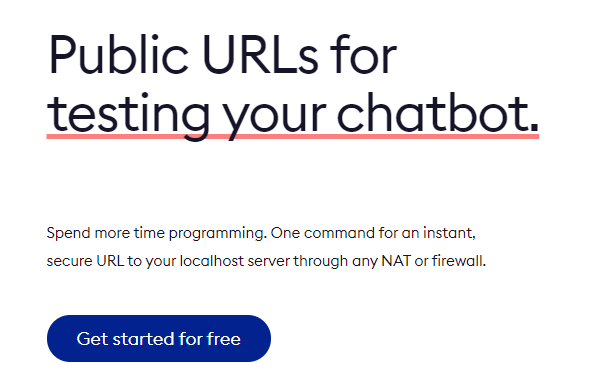
- Last ned ngrok fra http://www.ngrok.com. Du må også registrere deg for en gratis konto og følge oppsettinstruksjonene deres.
- Åpne ngrok.com hjemmeside og registrer deg gratis. Det er et verktøy for å vil gjøre serveren synlig over internett
- Nå Starter Minecraft og kjøre følgende i terminal for å dele den lokale Minecraft server
ngrok tcp 25565
- Du vil se følgende melding
Videresending tcp://ngrok.com:12345 -> localhost: 25565
Merk at 12345 står for et unikt nummer for å etablere en tilkobling. Merk det ned
det vil gjøre serveren din synlig over nettet
- Be vennen om å starte Minecraft Og klikk Multiplayer
- Neste, klikk Direct Connect
- skriv inn følgende linje
ngrok.com:12345
hvor 12345 skal erstattes med det unike nummeret du Noterte i det tidligere trinnet
- det er alt. Din venn er nå koblet til, og du kan spille
Merk: et alternativ Til Direct Connect er «Add Server» etterfulgt av ngrok.com:12345
Den kan brukes til feilsøking av problemer
hvordan lage en modded Minecraft server?
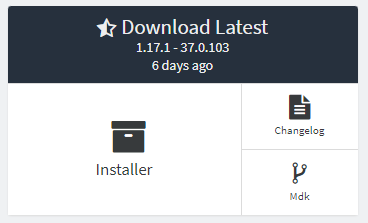
- Last Ned Minecraft som nevnt i den tidligere delen
- Last Ned Forge ved å klikke https://files.minecraftforge.net/ (Velg Windows Installer)
- Åpne forge installer igjen og
- Velg Installer server Og angi ønsket sted der den skal installeres
- Se Etter Eula.txt-fil. Åpne Den og endre Eula False Til Eula true. Lagre og lukk filen.
- Start på Nytt.Jar
- et vindu åpnes Kalt Minecraft server det bekrefter at lokal modded server er gjort
- Se etter ønsket mods på https://www.curseforge.com/minecraft/mc-mods?filte…
- Last ned den .jar fil av mods og lage en kopi. Lim inn alle mods til mods-mappen på serveren din.
- Trykk på window-tasten og søk etter termen – » % update%». Trykk nå enter
- i den resulterende skjermen klikk.Minecraft. Lag en mappe» mods » hvis den ikke allerede har den. Den kan brukes til å organisere alle de samme mod filer på ett sted.
- Høyreklikk servermodell og start et nytt dokument som heter Server Launcher. Lim inn følgende tekst til den:
- java-Xmx2048M-Xms2048M-jar forge-1.12.2-14.23.5.2838-universell.jar-o true nogui
- den lar deg optimalisere ønsket RAM for å hindre lag. Tallet 2048 er total RAM (2MB) du kan endre den til å justere med hastighetsbehovene dine
- etter å ha limt inn tekst, lagre kopien av as Server Launcher. bat og velge filtype som alle filer. Dobbeltklikk på det vil starte serveren. Start serveren Vent til serveren er fullstendig lansert. Når det gjør det, lukk det.
- Du har nå opprettet den lokale serveren som lar enhver bruker ha samme PIP. Du trenger imidlertid port videresending til serveren din for å koble folk som har forskjellige Ip-Adresser.
- Gå Til Google og søk hva er MIN IP kopier-lim inn nummeret til adressefeltet og skriv det inn for å åpne ruterenes nettsted der du kan gjøre nødvendig redigering. Du trenger et passord for å fortsette. Ulike rutere har forskjellige trinn for redigering. Googling din spesifikke ruter vil hjelpe deg med å få den nødvendige informasjonen om det samme.
- Gå Til videresending Av Portområde på ruteren og skriv inn følgende informasjon i de relevante feltene:
- Programnavn: Minecraft server
- Start ~ Sluttport: 25565 – 25565
- Protokoll: TCP
- Enhetens IP: SKRIV INN DATAMASKINENS IP HER
- Aktivert: True
- Datamaskinens IP kan være fikk av windows-tasten +R som vil be en boks
- Skriv cmd I boksen for å åpne ledeteksten
- skriv ipconfig
- Det ville være en linje med etiketten Ipv4. Der må du kopiere DIN IP-adresse. Oppgi dette nummeret i enhetens IP
- skriv cmd. Når ledeteksten åpnes, skriver du ipconfig. Se etter linjen merket Som IPv4
- start nå serveren ved å dobbeltklikke på .flaggermusfil. Oppstart Minecraft. I multiplayer-menyen gir du din offentlige IP og kobler deretter til serveren. Du er klar til å spille spillet
Du kan lese mer Om Opplæringsprogrammer / Sette opp en server her eller kontakt oss for å hjelpe deg med å sette Opp En Minecraft-Server for deg.
hvis Du ønsker Å spille Minecraft Online Gratis, kan du gjøre det på Vår Spillserver nettside.
Les Mer: Beste Minecraft Overlevelse Servere Liste